Har Galaxy Z Fold 5 Utvidbar Minne?

Samsung Galaxy Z Fold-serien har vært i forkant av den sammenleggbare smarttelefon-revolusjonen, og tilbyr brukerne en unik blanding av innovasjon og funksjonalitet.
Dropbox kan noen ganger ikke vise en forhåndsvisning av filene dine. Når det skjer, kan du også få forskjellige feilmeldinger, eller filene dine vil rett og slett ikke vise miniatyrbildene lenger. I denne veiledningen vil vi utforske hvordan du kan fikse alle disse forskjellige feilene og løse denne feilen en gang for alle.
Lang historie kort, dette er et problem med flere mulige grunnårsaker. Noen av de vanligste inkluderer:
Mange brukere bekreftet at de løste dette problemet ved å tillate tredjeparts informasjonskapsler i nettleserne deres. Hvis du bruker en Chromium-basert nettleser, naviger til Innstillinger , velg Nettsteddata og velg deretter Tillat alle informasjonskapsler .
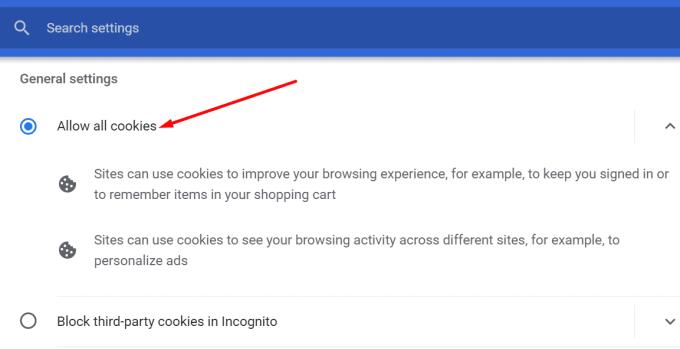 Oppdater nettleseren din eller bruk en annen nettleser
Oppdater nettleseren din eller bruk en annen nettleserBytt til en annen nettleser og sjekk om du kan forhåndsvise filene dine. Dropbox støtter følgende fire nettlesere: Chrome , Edge , Firefox og Safari . Det fungerer best på de to nyeste versjonene av disse nettleserne. Så se etter oppdateringer og installer den nyeste nettleserutgivelsen hvis du kjører en utdatert versjon. Tøm i tillegg nettleserbufferen , deaktiver utvidelsene og sjekk om det hjelper.
Apropos oppdateringer, sjekk om det er en nyere OS-versjon tilgjengelig og installer den på datamaskinen din. Hvis dette problemet med forhåndsvisning av filen skyldes et kjent programvarekompatibilitetsproblem, er sjansen allerede løst i den nyeste OS-versjonen.
For eksempel bekreftet mange macOS-brukere at Big Sur 11.2 løste dette virkelig plagsomme problemet. Så oppdater operativsystemet ditt, tøm Dropbox-cache-mappen og sjekk resultatene.
Problemer med forhåndsvisning av filer på Dropbox er nesten like gamle som selve plattformen. For å oppsummere, for å feilsøke problemet, må du først identifisere årsakene. I dette spesielle tilfellet er de mangfoldige. Sørg for at Dropbox støtter filtypen, og at filen du prøver å forhåndsvise ikke er passordbeskyttet. Oppdater i tillegg nettleseren og operativsystemet, tillat tredjeparts informasjonskapsler eller bytt til en annen nettleser. Klarte du å fikse problemet med forhåndsvisning av filer? Gi oss beskjed i kommentarene nedenfor.
Samsung Galaxy Z Fold-serien har vært i forkant av den sammenleggbare smarttelefon-revolusjonen, og tilbyr brukerne en unik blanding av innovasjon og funksjonalitet.
Går du tom for plass på Dropbox? Sjekk disse tipsene som vil gi deg mer gratis lagringsplass.
Hvis Dropbox-merket mangler i Office 365, koble fra kontoen din fra datamaskinen og koble den deretter tilbake.
Lei av å få e-poster med lite lagringsplass på Dropbox? Se hvordan du kan slå dem av.
For å fikse problemer med forhåndsvisning av Dropbox, sørg for at plattformen støtter filtypen, og at filen du prøver å forhåndsvise ikke er passordbeskyttet.
Hvis Dropox.com ikke vil laste, oppdater nettleseren din, tøm hurtigbufferen, deaktiver alle utvidelsene og start en ny inkognitofane.
Hvis Dropbox ikke finner og laster opp nye bilder fra iPhone, sørg for at du kjører de nyeste iOS- og Dropbox-appversjonene.
Gi Dropbox-kontoen din et ekstra lag med sikkerhet. Se hvordan du kan slå på passordlåsen.
Fortell Dropbox hvordan du har det. Se hvordan du kan sende tilbakemeldinger til tjenesten kan bli bedre og vite hvordan kundene deres har det.
Flyttet du? I så fall kan du se hvordan du bruker en annen tidssone på Dropbox.
Tilpass arbeidsopplevelsen din ved å få Dropbox til å åpne kontorappene du trenger på den måten du trenger at de skal åpnes.
Hvis aktivitets-e-postene til Dropbox-mappen er unødvendige, følger trinnene her for å deaktivere den.
Å jobbe med andre vil kreve at du deler filer. Se hvordan du kan be om en filopplasting fra noen på Dropbox.
Vil du få mest mulig ut av Dropbox? Slik kan du få nyhetsbrevet med nye funksjoner slik at du kan holde deg oppdatert.
Noen Dropbox-påloggingsvarsler er ikke nødvendige. Slik slår du dem av.
Hvis du ikke kan generere linker på Dropbox, kan det være et aktivt delingsforbud på kontoen din. Tøm nettleserbufferen og sjekk resultatene.
Se hvor mye lagringsplass du har på Dropbox-kontoen din for å se hvor mange flere filer du kan laste opp. Her er hvordan du kan gjøre det.
Den standard skriftlige strukturen for datoer har subtile forskjeller mellom kulturer rundt om i verden. Disse forskjellene kan forårsake misforståelser når
Finn ut hvilke alternativer du har når du ikke kan sende et e-postvedlegg fordi filen er for stor.
Finn ut hvordan noen kom inn på Dropbox-kontoen din, og se hvilke enheter og nettlesere som har tilgang til kontoen din.
Hvis LastPass ikke klarer å koble til serverne, tøm den lokale bufferen, oppdater passordbehandleren og deaktiver nettleserutvidelsene dine.
Finn her detaljerte instruksjoner om hvordan du endrer brukeragentstrengen i Apple Safari-nettleseren for MacOS.
Lurer du på hvordan du integrerer ChatGPT i Microsoft Word? Denne guiden viser deg nøyaktig hvordan du gjør det med ChatGPT for Word-tillegget i 3 enkle trinn.
Microsoft Teams støtter for tiden ikke direkte casting av møter og samtaler til TV-en din. Men du kan bruke en skjermspeilingsapp.
Har du noen RAR-filer som du vil konvertere til ZIP-filer? Lær hvordan du konverterer RAR-filer til ZIP-format.
For mange brukere bryter 24H2-oppdateringen auto HDR. Denne guiden forklarer hvordan du kan fikse dette problemet.
Ønsker du å deaktivere Apple Software Update-skjermen og hindre den fra å vises på Windows 11-PC-en eller Mac-en din? Prøv disse metodene nå!
Lær hvordan du løser et vanlig problem der skjermen blinker i Google Chrome-nettleseren.
Hold hurtigminnet i Google Chrome-nettleseren ren med disse trinnene.
Spotify kan bli irriterende hvis det åpner seg automatisk hver gang du starter datamaskinen. Deaktiver automatisk oppstart ved å følge disse trinnene.




























